一位windowsxp系统用户反馈自己为了表明版权所有,就希望能给一张图片加上水印。那么,我们要如何给图片添加水印呢?今天 ,小编就要给大家介绍一个使用isee软件给图片添加图片水印的具体方法。
具体方法如下:
windows7 - 1、运行isee程序后,点击文件→打开命令,打开一张图片。然后单击水印工具,准备给图片上水印。

windows8 - 2、单击图片水印标签,点击选择水印按钮。逐层打开文件夹,找到预先准备好的图片做水印。
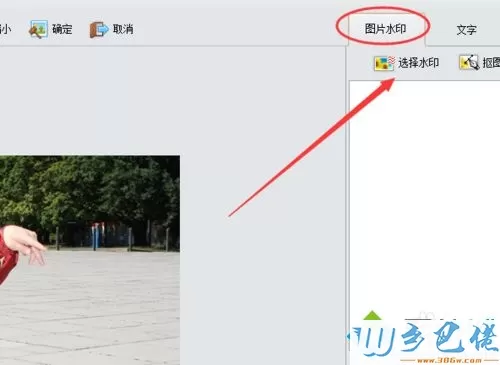
windows10 - 3、选中图片后单击确定按钮,确定了水印素材。
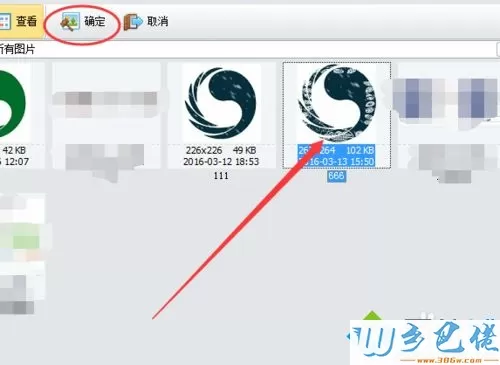
xp系统 - 4、这时候,水印不是透明的而且很大,要处理一下,先拖动控制点缩小一点,再移到边上。

纯净版 - 5、结果如下图所示,现在要设置一下透明度使它变成半透明的样子。

U盘系统 - 6、移动透明度滑块,大约设置为70%左右,单击确定。
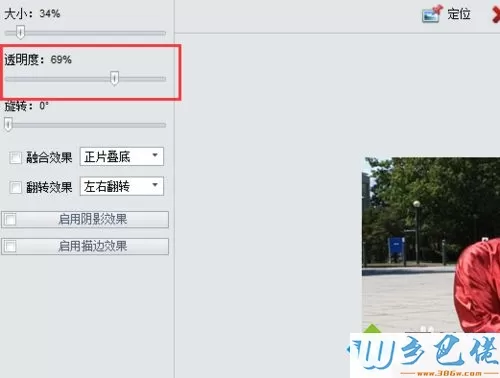
win8旗舰版 - 7、这样水印就能和图片相互吻合,单击保存按钮保存图片即可。还可以通过抠图选择水印,这样的水印背景是透明的,比较好看。
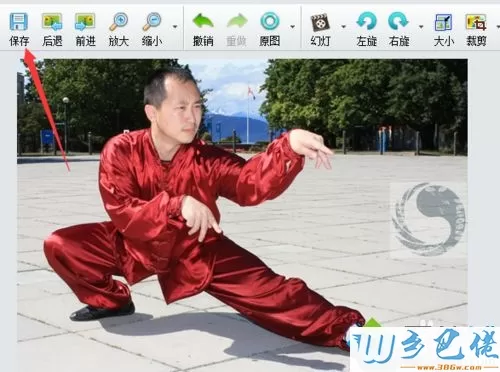
xp系统下使用isee给图片添加图片水印的方法就为大家介绍到这里了。不懂得如何操作的朋友们,不妨也参考本教程尝试一下!


 当前位置:
当前位置: